Inhoudsopgave
PC Optimizer PRO is een malafide optimalisatieprogramma en zodra het op uw computer is geïnstalleerd, beweert het dat er fouten en ongewenste bestanden op uw computer zijn gevonden en dat u de volledige versie van het programma moet kopen om ze op te ruimen. Als uw computer is geïnfecteerd met PC Optimizer PRO , je moet negeer alle nep waarschuwingsberichten en Geef GEEN geld om de volledige versie van het programma te kopen.
PC Optimizer PRO programma ziet er legitiem uit, maar de scanresultaten zijn nep en na installatie kan het uw antivirusprogramma uitschakelen en de veiligheid van uw computer in gevaar brengen. Als een computer is geïnfecteerd met " PC Optimizer PRO " ransomware, dan worden meer FAKE beveiligingswaarschuwingen en pop-up advertenties weergegeven op het computerscherm van het slachtoffer en wordt de computersnelheid vertraagd door het kwaadaardige programma dat op de achtergrond draait.


PC Optimizer PRO scareware kan extra kwaadaardige programma's downloaden en installeren op de geïnfecteerde computer die uw besturingssysteem kunnen beschadigen of uw privégegevens kunnen stelen. Ransomware-programma's zoals deze, kunnen malware (kwaadaardige software) in hun code bevatten om de veiligheid van de computer te compromitteren en deze kwetsbaar te maken voor hackers of kwaadaardige internetaanvallen.
Technisch gezien " PC Optimizer PRO " is geen virus en is gecategoriseerd als een malwareprogramma ("Potentially Unwanted Program (PUP)" dat kwaadaardige programma's kan bevatten en installeren op uw computer, zoals adware, werkbalken of virussen.
PC Optimizer PRO Het bedrieglijke programma werd waarschijnlijk geïnstalleerd zonder dat de gebruiker het wist, omdat het vaak gebundeld wordt in andere freeware software die gedownload -en geïnstalleerd- wordt van bekende internet sites zoals " download.com (CNET)" , "Softonic.com" Om die reden moet je altijd opletten bij de installatieopties voor elk programma dat je op je computer installeert, want de meeste software-installaties bevatten extra software die je nooit wilde installeren. Met eenvoudige woorden, installeer GEEN IRRELEVANTE SOFTWARE die wordt meegeleverd met de software-installatie van het programma dat je wilt installeren. Meer specifiek wanneer je eenprogramma op uw computer:
- DRUK NIET op de " Volgende " knop te snel bij de installatieschermen. LEES & AANVAARD DE VOORWAARDEN EN OVEREENKOMSTEN ALTIJD: " Aangepaste "Installatie. VINK elke optie uit die zegt dat uw homepage en zoekinstellingen zullen worden gewijzigd.
U moet onmiddellijk verwijderen PC Optimizer PRO van uw computer door de onderstaande instructies te volgen:
Hoe kom je af van PC Optimizer PRO Rogue software.
Stap 1: Beëindig " PC Optimizer PRO " lopend proces.
1. Druk tegelijkertijd op de " Ctrl + Shift + Esc " toetsen op uw toetsenbord.

2. Op " Processen " tabblad, selecteer de “ PCOptimizerPro.exe " proces en klik op de " Einde proces " knop.

Stap 2. Verwijder " PC Optimizer PRO " van uw configuratiescherm.
1. Ga hiervoor naar:
- Windows 7 & Vista: Start > Configuratiescherm Windows XP: Start > Instellingen > Bedieningspaneel
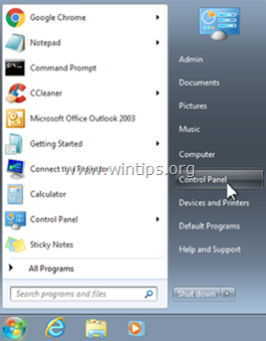
- Windows 8 & 8.1:
- Press " Windows ”
 + " R " toetsen om de Ren dialoogvenster. Type " bedieningspaneel" en druk op Ga naar .
+ " R " toetsen om de Ren dialoogvenster. Type " bedieningspaneel" en druk op Ga naar .

2. Dubbelklik om te openen:
- Programma's toevoegen of verwijderen als u Windows XP heeft Programma's en functies als je Windows 8, 7 of Vista hebt.

3. Wanneer de programmalijst op uw scherm verschijnt:
3a. Sorteer de weergegeven programma's op Installatiedatum (Geïnstalleerd op) en zoek en Verwijderen (Uninstall) een onbekend programma dat onlangs op uw systeem is geïnstalleerd.
3b. Verwijder al deze kwaadaardige toepassingen:
- PC Optimizer PRO (Xportsoft Technologies) SpeeditupGratis MyPC back-up

Stap 3: Verwijder PC Optimizer PRO met AdwCleaner .
1. Download en sla "AdwCleaner" op uw bureaublad op.

2. Sluit alle openstaande programma's en Dubbele klik om te openen "AdwCleaner" vanaf uw bureaublad.
3. Press " Scan ”.

4. Wanneer het scannen is voltooid, drukt u op "Schoon " om alle ongewenste schadelijke ingangen te verwijderen.
4. Press " OK " bij " AdwCleaner - Informatie en druk op " OK "opnieuw om uw computer opnieuw op te starten .
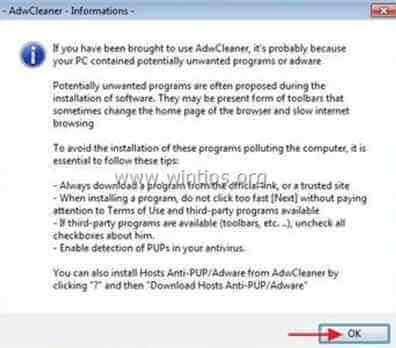
5. Wanneer uw computer opnieuw opstart, Sluit " AdwCleaner" informatie (readme) venster en ga door naar de volgende stap.
Stap 4. Verwijder PC Optimizer PRO met Malwarebytes Anti-Malware Free .
Download en installeer een van de meest betrouwbare GRATIS anti-malware programma's van dit moment om uw computer te reinigen van resterende kwaadaardige bedreigingen. Als u constant beschermd wilt blijven tegen malware bedreigingen, bestaande en toekomstige, raden wij u aan Malwarebytes Anti-Malware Premium te installeren:
MalwarebytesTM Bescherming
Verwijdert Spyware, Adware & Malware.
Begin uw gratis download nu!
Snelle download en installatie instructies:
- Nadat u op de bovenstaande link hebt geklikt, drukt u op de " Start mijn gratis 14-proefperiode " optie om het downloaden te starten.

- Om de GRATIS versie van dit geweldige product, de " Gratis proefversie van Malwarebytes Anti-Malware Premium inschakelen " optie in het laatste installatiescherm.

Scan en reinig uw computer met Malwarebytes Anti-Malware.
1. Run " Malwarebytes Anti-Malware" en laat het programma bijwerken naar de laatste versie en kwaadaardige database indien nodig.

2. Wanneer het updateproces is voltooid, drukt u op de " Nu scannen " knop om te beginnen met het scannen van uw systeem op malware en ongewenste programma's.

3. Wacht nu tot Malwarebytes Anti-Malware klaar is met het scannen van uw computer op malware.

4. Wanneer het scannen is voltooid, drukt u op de " Quarantaine Alle " knop om alle bedreigingen te verwijderen.

5. Wacht tot Malwarebytes Anti-Malware alle infecties van uw systeem verwijdert en start dan uw computer opnieuw op (indien vereist van het programma) om alle actieve bedreigingen volledig te verwijderen.

6. Na de herstart van het systeem, voer Malwarebytes' Anti-Malware opnieuw uit om te controleren of er geen andere bedreigingen in uw systeem zitten.
Advies: Om ervoor te zorgen dat uw computer schoon en veilig is, voer een Malwarebytes' Anti-Malware volledige scan uit in Windows " Veilige modus "Gedetailleerde instructies over hoe dat te doen vindt u hier.
Stap 5. Maak ongewenste bestanden en vermeldingen schoon.
Gebruik " CCleaner " programma en ga verder met schoon uw systeem van tijdelijke internetbestanden en ongeldige registervermeldingen.*
* Als u niet weet hoe u moet installeren en gebruiken "CCleaner", lees deze instructies .

Andy Davis
De blog van een systeembeheerder over Windows






